17 Šaltojo karo Call Of Duty neprisijungimo prie internetinių paslaugų pataisymai
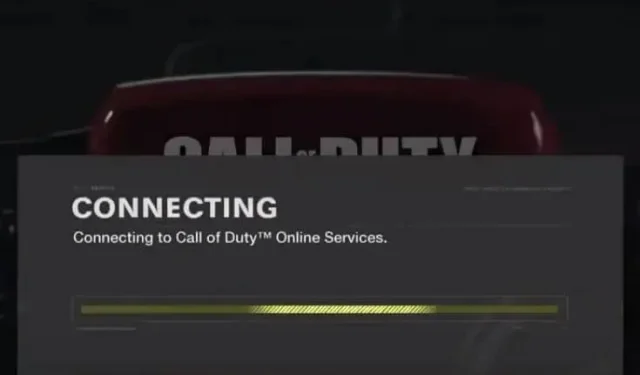
Ryšio problemos būdingos daugeliui žaidimų, o COD šaltasis karas nėra išimtis. Raskite visą sprendimų sąrašą, jei matote pranešimą „Nepavyksta prisijungti prie Call of Duty: Šaltasis karas Call of Duty negali prisijungti prie internetinių paslaugų“.
Dėl kokių priežasčių kyla problemų prisijungiant prie „Call of Duty Cold War“ tinklo?
- Interneto ryšio problemos (mažas greitis arba ryšio problemos)
- Žaidimų serveris neveikia
- Antivirusinė arba ugniasienė blokuoja šaltojo karo interneto prieigą
- Norint paleisti žaidimą ar šaltąjį karą, reikalingos administratoriaus teisės
- Pasenusios tinklo adapterio tvarkyklės
- Sugadinti žaidimo failai
- DNS serveris neatsako
- „Activision“ ir „Blizzard“ paskyros nesusietos
Kaip išspręsti, jei Call of Duty Cold War neprisijungs prie internetinių paslaugų?
Šie sprendimai skirti Windows 7, 8, 10 ir 11. Tačiau kai kurie iš jų taip pat gali būti taikomi konsolėms, pvz., Xbox ir PlayStation.
- Patikrinkite žaidimo serverio būseną
- Iš naujo paleiskite kompiuterį
- Patikrinkite interneto ryšį ir iš naujo paleiskite maršrutizatorių.
- Paleiskite Battle.net ir COD šaltąjį karą kaip administratorių.
- Leisti Battle.net ir šaltąjį karą per ugniasienę
- Atnaujinti tinklo adapterio tvarkykles
- Išjungti viso ekrano optimizavimą naudojant COD Black Ops Cold War
- Susiekite savo „Blizzard“ ir „Activision“ paskyras
- Žemesni Windows vartotojo abonemento valdymo nustatymai
- Išjunkite bet kokią kompiuteryje įdiegtą antivirusinę ar antimalware programinę įrangą.
- Prisijunkite naudodami „Windows“ vartotojo paskyrą, kuri įdiegė „Battle.net“ ir „Cold War“.
- Naudokite laidinį interneto ryšį
- Nuskaitykite ir pataisykite žaidimų failus
- Pakeiskite DNS serverį
- Naudokite VPN ryšį (arba išjunkite VPN)
- Pakeiskite šaltojo karo COD serverio regioną
- Susisiekite su „Activision“ ir savo IPT
1. Patikrinkite žaidimo serverio būseną
Kartais COD šaltojo karo žaidimų serveris sugenda dėl priežiūros arba netikėtai. Jei kyla problemų dėl serverio, negalėsite prisijungti prie internetinių paslaugų. Taigi, kai tik pastebėsite šaltojo karo internetinio ryšio problemų, nedelsdami patikrinkite COD šaltojo karo „Activision“ serverio būseną. Jei tai neveikia, galite atsipalaiduoti, nes problema nėra jūsų rankose, tačiau turėtumėte ją išspręsti, jei serveris veikia tinkamai.
- Eikite į „Activision“ serverio būsenos puslapį .
- Išskleidžiamajame meniu pasirinkite COD Black Ops Cold War.
- Po išskleidžiamuoju meniu spustelėkite „Atnaujinti“.
- Raskite serverio būseną.

2. Iš naujo paleiskite kompiuterį
Kai kurios klaidos yra laikinos ir ištaisomos paleidus iš naujo. Taigi, paleiskite kompiuterį iš naujo.
3. Patikrinkite interneto ryšį ir iš naujo paleiskite maršruto parinktuvą.
Interneto problemos gali būti šaltojo karo ryšio klaidos priežastis. Norėdami tai padaryti, turite patikrinti ir atlikti keletą dalykų:
3.1 Iš naujo paleiskite maršruto parinktuvą arba modemą
- Norėdami jį išjungti, paspauskite maršrutizatoriaus maitinimo mygtuką.
- Po minutės dar kartą paspauskite maitinimo mygtuką, kad jį įjungtumėte.
ARBA
- Ištraukite maršruto parinktuvo maitinimo kabelį iš lizdo ir vėl įjunkite po minutės.
3.2 Patikrinkite interneto greitį
Norėdami patikrinti interneto greitį, galite atsisiųsti failą. Be to, norėdami patikrinti interneto greitį, taip pat galite naudoti specializuotas programas ar svetaines.
- Ieškokite „Google“ „interneto greičio testas“ ir atidarykite svetainę savo naršyklėje.
- Pradėkite greičio tikrinimo procesą.
Jei greitis mažas, atlikite šiuos veiksmus:
- Sustabdykite bet kokius atsisiuntimus ar atsisiuntimus.
- Atjunkite nepageidaujamus įrenginius nuo maršrutizatoriaus.
- Iš naujo paleiskite kompiuterį ir maršrutizatorių.
- Išjunkite VPN arba tarpinio serverio ryšį.
4. Paleiskite Battle.net ir COD Cold War kaip AdministraSupposer.
Tarkime, kad jūsų žaidimo paleidimo priemonė arba pats žaidimas neturi reikiamų leidimų pasiekti svarbius failus. Tokiu atveju galite patirti žaidimo strigčių, užstrigimo ir interneto ryšio problemų.
Norėdami patikrinti, ar tai yra šaltojo karo ryšio problemų priežastis, paleiskite žaidimo paleidimo priemonę (pvz., Battle.net arba Steam) ir žaidimą kaip administratorių.
- Dešiniuoju pelės mygtuku spustelėkite Battle.net arba bet kurią kitą darbalaukio paleidimo priemonę ir pasirinkite „Vykdyti kaip administratorių“.
- Atidarykite Battle.net ir eikite į COD Black Ops Cold War puslapį. Pasirinkite „Parinktys“ ir pasirinkite „Rodyti naršyklėje“.
- Aplanke raskite BlackOpsColdWar.exe. Dešiniuoju pelės mygtuku spustelėkite jį ir pasirinkite „Vykdyti kaip administratorių“.
Jei šis metodas veikia, visada atlikite šiuos veiksmus, kad paleistumėte paleidimo priemonę ir žaidimą kaip administratorius:
- Dešiniuoju pelės mygtuku spustelėkite Battle.net ir pasirinkite ypatybes.
- Spustelėkite skirtuką „Suderinamumas“.
- Pažymėkite langelį šalia „Vykdyti šią programą kaip administratoriui“.

- Po to atidarykite paleidimo priemonę ir eikite į šaltąjį karą. Pasirinkite Parinktys > Rodyti naršyklėje.
- Dešiniuoju pelės mygtuku spustelėkite BlackOpsColdWar.exe ir pasirinkite Ypatybės.
- Spustelėkite skirtuką Suderinamumas ir pažymėkite langelį šalia Vykdyti šią programą kaip administratoriui.
5. Leisti Battle.net ir Šaltojo karo programas per ugniasienę
Užkarda apsaugo jūsų kompiuterį nuo internetinių atakų, blokuodama neteisėtų programų prieigą prie interneto. Bet jei jūsų šaltasis karas arba žaidimų paleidimo priemonė neturi prieigos prie ugniasienės, jie negalės prisijungti prie interneto ir savo ruožtu susidursite su šaltojo karo problema neprisijungdami prie internetinių paslaugų. Taigi, leiskite jiems per užkardą. Parodysime „Windows Defender“ ugniasienės veiksmus:
- Atidarykite meniu Pradėti, įveskite „Windows ugniasienė“ ir pasirinkite programą.
- Atsidarys „Windows“ sauga. Pasirinkite „Leisti programai per užkardą“.

- Kitame ekrane spustelėkite Keisti nustatymus, pažymėkite langelius šalia Battle.net ir Šaltojo karo ir spustelėkite Gerai.

Jei sąraše nerandate paleidimo priemonės ir žaidimo, atlikite šiuos veiksmus:
- Eikite į Ugniasienė > Leisti programai per užkardą.
- Spustelėkite Keisti nustatymus, pasirinkite Leisti kitą programą, naršykite ir atidarykite Battle.net.
- Dabar pamatysite Battle.net sąrašą. Pažymėkite šalia esantį laukelį.
- Pasirinkite Gerai.

- Atlikite tuos pačius veiksmus su COD šaltojo karo vykdomuoju failu.
6. Atnaujinkite tinklo adapterio tvarkykles
Pasenusios tinklo tvarkyklės gali sukelti interneto problemų. O dėl problemų su internetu jūsų ryšys su Call of Duty internetinėmis paslaugomis bus nestabilus arba kompiuteris gali neprisijungti prie žaidimų serverio.
- Spustelėkite „Pradėti“, įveskite „Device Manager“ ir atidarykite „Device Manager“.
- Pasirinkite „Tinklo adapteriai“.
- Dešiniuoju pelės mygtuku spustelėkite tinklo adapterį ir pasirinkite Atnaujinti tvarkyklę. (Jei yra daug adapterių, atlikite šiuos veiksmus po vieną kiekvienam adapteriui.)

- Atsidarys vedlys. Pasirinkite „Automatiškai ieškoti tvarkyklių“.
- Jis internete ieškos tvarkyklių ir jas įdiegs.
7. Išjunkite COD Black Ops šaltojo karo viso ekrano optimizavimą
Viso ekrano optimizavimas yra „Windows“ funkcija, kuri pagal numatytuosius nustatymus įjungta vaizdo įrašams ir žaidimams. Paprastai tai pagerina našumą, nes procesui (vaizdo įrašui ar žaidimui) skiria daugiau procesoriaus ir RAM. Jei matote šaltojo karo problemas, pvz., strigtis ar ryšio problemas, išjunkite viso ekrano optimizavimą.
- Dešiniuoju pelės mygtuku spustelėkite žaidimo paleidimo priemonę ir pasirinkite ypatybes.
- Spustelėkite skirtuką „Suderinamumas“.
- Pažymėkite langelį „Išjungti viso ekrano optimizavimą“.

- Spustelėkite Taikyti ir Gerai.
- Po to eikite į COD šaltojo karo diegimo aplanką, suraskite vykdomąjį failą ir atlikite tuos pačius veiksmus, kaip aprašyta aukščiau.
8. Susiekite savo „Blizzard“ ir „Activision“ paskyras
Šis metodas ypač naudingas vartotojams, kurie naudoja Battle.net žaisti COD Cold War. Jei susiesite „Blizzard“ paskyrą su „Activision“ paskyra, „nepavyko prisijungti prie internetinių paslaugų“ problema gali būti išspręsta. Atlikite šiuos veiksmus:
- Atidarykite žiniatinklio naršyklę ir eikite į „Activision“.
- Spustelėkite Prisijungti.
- Įveskite savo duomenis ir prisijunkite.
- Dabar spustelėkite „Profilis“, esantį viršutiniame dešiniajame pagrindinio ekrano kampe.
- Šoninėje juostoje pasirinkite Paskyros susiejimas.
- Pasirinkite Susieti su Battle.net paskyra.
- Pasirinkite Tęsti.
- Įveskite „Blizzard“ informaciją, kad užbaigtumėte susiejimo procesą.
Jei jau susiejote „Activision“ ir „Blizzard“ paskyras ir kyla problemų prisijungiant prie šaltojo karo internetinių paslaugų, atsiekite paskyrą ir susiekite jas dar kartą.
9. Sumažinkite Windows vartotojo abonemento valdymo nustatymus.
Vartotojo abonemento valdymas yra „Windows“ saugos funkcija. Tai užtikrina, kad tik įgalioti vartotojai atliks pakeitimus jūsų kompiuteryje. Naudojant numatytuosius nustatymus, ji prašo administratoriaus leidimo, kai programa atlieka kompiuterio pakeitimus.
- „tTypeC“ pasirinkite „Keisti vartotojo abonemento valdymo nustatymus“.
- Juosta nuo 2 lygio iki apatinio lygio meniu Pradėti.

- Spustelėkite Gerai.
Po to paleiskite paleidimo priemonę ir žaidimą kaip administratorių (4 būdas).
Svarbu: jei tai jums netinka, būtinai grįžkite ir iš naujo įgalinkite UAC nustatymus:
- Vilkite juostą iš apačios į viršų arba į antrą aukščiausią lygį.
10. Išjunkite bet kokią kompiuteryje įdiegtą antivirusinę ar kenkėjiškų programų programinę įrangą.
Apsaugos programos, tokios kaip antivirusinės ir kenkėjiškos programos, apsaugo jūsų kompiuterį nuo virusų ir kenkėjiškų programų. Tačiau kartais jie aptinka nekenksmingas programas, pvz., žaidimų paleidimo priemonę arba jūsų žaidimą, kaip pavojų saugumui.
Tokiu atveju arba negalėsite paleisti žaidimo, arba susidursite su problemomis prisijungdami prie žaidimo interneto. Taigi, išjunkite apsaugos programą ir pradėkite žaidimą iš naujo. Parodysime „Microsoft Defender Antivirus“ veiksmus:
- Spustelėkite meniu Pradėti, įveskite „Windows Security“ ir atidarykite programą.
- Pasirinkite Apsauga nuo virusų ir grėsmių.

- Skiltyje Apsaugos nuo virusų ir grėsmių nustatymai spustelėkite Tvarkyti nustatymus.
- Nustatykite „Apsauga realiuoju laiku“ jungiklį į „Išjungta“ padėtį.
Jei tai neišsprendžia problemos, įjunkite apsaugą nuo virusų.
11. Prisijunkite naudodami „Windows“ vartotojo paskyrą, kuri įdiegė „Battle.net“ ir „Cold War“.
Kai kurie vartotojai pranešė, kad šis metodas išsprendė Šaltojo karo interneto ryšio klaidų problemą. Kai kuriuos failus galima išsaugoti tik programą įdiegusio vartotojo paskyroje, todėl pabandykite paleisti žaidimą ir prisijungti prie šaltojo karo serverių iš žaidimą įdiegusio vartotojo paskyros.
12. Naudokite laidinį interneto ryšį
Jei klaida „Šaltasis karas nesijungia prie internetinių paslaugų“ yra susijusi su jūsų interneto ryšiu arba jei priežastis nežinoma, naudokite laidinį interneto ryšį ir bandykite dar kartą. Kadangi laidiniai ryšiai visada yra patikimesni nei belaidžiai.
Jei naudojate „Wi-Fi“, atlikite šiuos veiksmus:
- Atjunkite kompiuterį ir kitus įrenginius nuo „Wi-Fi“ tinklo.
- Paimkite eterneto kabelį ir vieną jo galą prijunkite prie maršrutizatoriaus eterneto prievado, o kitą galą – prie kompiuterio eterneto prievado.
13. Nuskaitykite ir pataisykite žaidimų failus
Apskaičiuoti žaidimų failai sukelia daug problemų, pvz., delsų, strigčių ir prisijungimo prie internetinių paslaugų problemų. Norėdami įsitikinti, kad žaidimo failai yra tvarkingi, atlikite šiuos „Steam“ darbalaukio kliento veiksmus:
- Atidarykite „Steam“ ir eikite į „Biblioteka“.
- Dešiniuoju pelės mygtuku spustelėkite žaidimą ir pasirinkite Ypatybės.
- Dabar eikite į skirtuką Vietiniai failai.
- Pasirinkite „Patikrinti žaidimų failų vientisumą“.
- Žaidimo failų patvirtinimas gali užtrukti kelias minutes.
Norėdami nuskaityti ir atkurti žaidimų failus Battle.net, atlikite šiuos veiksmus:
- Atidarykite Battle.net darbalaukio programą.
- Skiltyje Žaidimai atidarykite Call of Duty: BOCW.
- Eikite į „Parinktys“ ir pasirinkite „Nuskaityti ir taisyti“.
- Palaukite, kol programa patikrins žaidimo failus.
14. Pakeiskite DNS serverį
DNS (domeno vardų sistema) lengvai suprantamus svetainių pavadinimus paverčia kompiuteriams ir serveriams suprantamais skaičiais. Jei jūsų kompiuteris naudoja lėtą arba nereaguojantį DNS serverį, gali kilti interneto problemų.
Taip pat gali būti, kad galite naršyti internete, bet negalite prijungti šaltojo karo prie jo internetinių paslaugų, o kaltininkas yra DNS serveris. Taigi, norėdami patikrinti, ar tai yra problema, pakeisime DNS serverį. Raskite toliau nurodytus veiksmus.
- Užduočių juostoje (pranešimų srityje) spustelėkite Wi-Fi arba interneto piktogramą ir pasirinkite Tinklo ir interneto nustatymai.
- Slinkite žemyn ir pasirinkite „Tinklo ir bendrinimo centras“.

- Šoninėje juostoje spustelėkite „Keisti adapterio nustatymus“.
- Kai atsidarys naujas langas, spustelėkite tinklo adapterį, kurį naudojate prisijungdami prie interneto, ir pasirinkite Ypatybės.

- Spustelėkite „Internet Protocol Version 4“ ir kitame lange pasirinkite „Ypatybės“.

- Pasirinkite parinktį „Naudoti šiuos DNS serverio adresus“ ir įveskite šiuos du adresus į du laukus, po vieną kiekviename. 8.8.8.8 ir 8.8.4.4

- Spustelėkite Gerai.
- Iš naujo paleiskite kompiuterį ir pabandykite prijungti šaltąjį karą prie internetinių paslaugų.
15. Naudokite VPN ryšį (arba išjunkite VPN)
VPN ryšiai pakeičia jūsų IP adresą ir padeda pasiekti arba atrakinti kompiuterį dėl jūsų IPT nustatytų regioninių apribojimų. Jei „Activision“ jūsų regione užblokuota arba jūsų IPT riboja interneto greitį, kai prisijungia jūsų regiono vartotojai, pabandykite naudoti VPN ryšį.
Yra daug VPN teikėjų ir, deja, dauguma jų yra mokami. Bet jei pabandysite, galite rasti nemokamų.
- Atidarykite žiniatinklio naršyklę ir ieškokite nemokamos „Google“ VPN programinės įrangos.
- Perskaitykite nemokamų VPN sąrašus ir išbandykite kelis, kad surastumėte jums tinkamiausią.
- Įjunkite VPN ir pabandykite prisijungti prie šaltojo karo serverių.
Kita vertus, kartais VPN ryšiai netikėtai nutrūksta. Dėl šios priežasties būsite prisijungę prie interneto ir visos kitos svetainės veiks gerai, tačiau viena svetainė (šiuo atveju šaltojo karo serveriai) neveiks.
Tai įprasta kompiuteriuose, kuriuose yra įdiegti VPN. Taigi, jei jau naudojate VPN ir matote šaltojo karo ryšio problemas, išjunkite arba pašalinkite VPN.
- Atidarykite meniu Pradėti, įveskite „Pridėti / šalinti programas“ ir atidarykite programą.
- Programų sąraše raskite savo VPN.
- Spustelėkite VPN ir pasirinkite Pašalinti.
- Iš naujo paleiskite kompiuterį.
16. Pakeiskite COD šaltojo karo serverio regioną
Call of Duty Black Ops Cold War turi kelis serverio regionus, kad sumažintų didelį srautą viename serveryje. Kai kuriais atvejais serveris, prie kurio esate prisijungę, nereaguoja, todėl matote klaidą „Nepavyko prisijungti prie internetinių paslaugų“. Jei pakeisite serverio regioną, galbūt galėsite prisijungti, jei problema kyla tik dėl vieno serverio.
- Atidarykite Battle.net darbalaukio klientą ir eikite į Call of Duty: BOCW.
- Skiltyje Regionas spustelėkite mažo gaublio piktogramą.
- Bus atidarytas nedidelis serverių sąrašas. Pasirinkite kitą serverį.
- Iš naujo paleiskite programą.
17. Susisiekite su „Activision“ ir savo IPT.
Problema gali būti sudėtingesnė, jei pirmiau nurodytu metodu nepavyksta išspręsti Šaltojo karo interneto ryšio problemos. Turėtumėte susisiekti su „Activision“ ir pranešti apie problemą. Tai naudinga dviem būdais. Pirma, problema taps žinoma „Activision“. Antra, ekspertas ar atstovas gali padėti išspręsti problemą.
Be to, jei jūsų interneto ryšys neveikia tinkamai arba jūsų IPT blokuoja ryšį su žaidimų serveriais, susisiekite su savo IPT, kad sužinotumėte daugiau apie tai arba padidintumėte interneto greitį.
Išvada
Interneto ryšio problema „Call of Duty Black Ops Cold War“ yra įprastas reiškinys, todėl yra daug sprendimų, kuriuos galite pritaikyti. Jei visa kita nepavyksta, susisiekite su „Activision“.
DUK
Kaip ištaisyti „Šaltojo karo“ neprisijungimą prie internetinių paslaugų?
– Patikrinkite interneto ryšį ir iš naujo paleiskite maršrutizatorių / modemą – Paleiskite žaidimų paleidimo priemonę ir „Cold War“ kaip administratorių – Leiskite žaidimą per ugniasienę – Susiekite savo „Blizzard“ ir „Activision“ paskyras – Nuskaitykite ir pataisykite žaidimų failus
Kaip pataisyti PS4, kuris negali prisijungti prie COD internetinių paslaugų?
– Patikrinkite grynųjų pinigų pristatymo žaidimo serverio būseną. – Iš naujo paleiskite žaidimų paleidimo priemonę ir prisijunkite prie interneto – Išjunkite ir vėl įjunkite PS4 (išjunkite ir vėl įjunkite) – Išvalykite DNS talpyklą – Pakeiskite DNS serverį – Perjunkite į kitą COD regioną.
Kodėl negaliu prisijungti prie COD internetinių paslaugų?
– Call of Duty serverio problemos arba klaidos – Žaidimų paleidimo priemonė arba COD žaidimas neturi administratoriaus teisių – COD žaidimo failai sugadinti – Tinklo adapteris pasenęs – Ugniasienė blokuoja COD prieigą prie interneto
Kodėl COD kelių žaidėjų neveikia?
– Sugadinti talpyklos failai – Neteisingos žaidimų licencijos – Trūksta kelių žaidėjų paketų „Next-Gen“ – Interneto ryšio problemos – DNS serverio problemos



Parašykite komentarą